windows11找不到打印机如何处理 windows11打印机找不到怎么办
更新时间:2023-12-21 16:26:34作者:jkai
在日常生活和工作过程中,打印机是我们常用的办公设备之一。然而,在升级到windows11操作系统后,许多小伙伴发现找不到打印机的情况,对此我们小伙伴都十分的头疼,那么windows11打印机找不到怎么办,接下来小编就带着大家一起来看看windows11找不到打印机如何处理,快来一起看看吧,希望对你有帮助。
具体方法:
方法一:
1、如果是第一次更新win11,那么可能就是驱动在更新时被删除了。
2、这时候我们可以进入系统“设置”
3、然后点击设置左边最下方的“Windows更新”
4、在其中自动搜索并安装最新的系统更新就可以自动安装打印机驱动了。
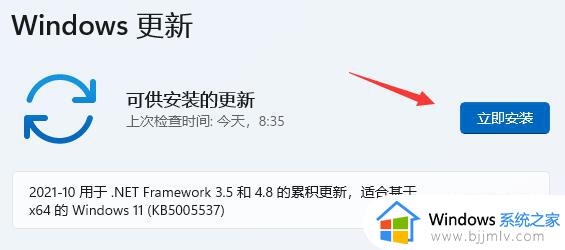
方法二:
1、根据网友反馈,win11的KB5006746更新会导致共享打印机端口bug。
2、这时候我们可以尝试通过方法一进入Windows更新,然后点击下方的“更新历史记录”
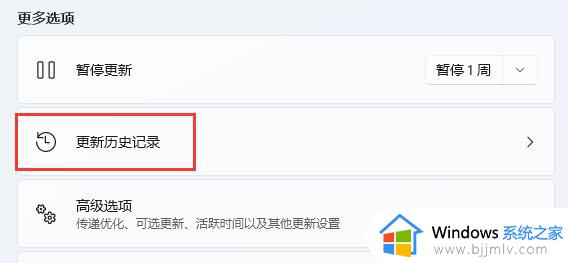
3、接着点击下方相关设置中的“卸载更新”
4、最后在其中找到KB5006746更新,并右键选中,点击“卸载”
5、卸载完成后重启电脑,就可以搜索到打印机了。
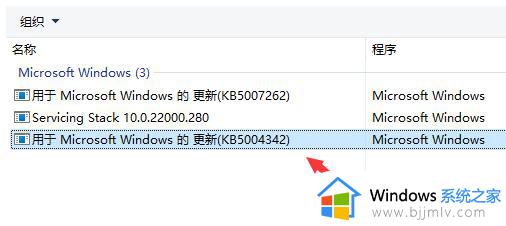
以上全部内容就是小编带给大家的windows11找不到打印机处理方法详细内容分享啦,有需要的小伙伴就快点跟着小编一起来看看吧,希望能够帮助到你。
windows11找不到打印机如何处理 windows11打印机找不到怎么办相关教程
- windows11找不到网络打印机怎么办 windows11如何找到网络打印机
- windows11无法连接到打印机怎么办 windows11找不到打印机如何解决
- windows11无法连接到打印机找不到打印机怎么解决
- win11找不到win7电脑怎么办 win11找不到win7共享打印机如何处理
- win11找不到win7共享打印机怎么办 win11无法找到win7共享打印机如何解决
- win11共享打印机找不到打印机怎么办 win11连接共享打印机找不到如何解决
- win11打印机usb找不到打印机怎么办 win11打印机usb连接电脑找不到解决方法
- windows11搜索不到打印机怎么办 win11无法搜索到打印机如何解决
- win11发现不到共享打印机怎么办 win11找不到共享的打印机是如何处理
- win11找不到局域网打印机怎么办 win11局域网搜索不到打印机怎么处理
- win11恢复出厂设置的教程 怎么把电脑恢复出厂设置win11
- win11控制面板打开方法 win11控制面板在哪里打开
- win11开机无法登录到你的账户怎么办 win11开机无法登录账号修复方案
- win11开机怎么跳过联网设置 如何跳过win11开机联网步骤
- 怎么把win11右键改成win10 win11右键菜单改回win10的步骤
- 怎么把win11任务栏变透明 win11系统底部任务栏透明设置方法
win11系统教程推荐
- 1 怎么把win11任务栏变透明 win11系统底部任务栏透明设置方法
- 2 win11开机时间不准怎么办 win11开机时间总是不对如何解决
- 3 windows 11如何关机 win11关机教程
- 4 win11更换字体样式设置方法 win11怎么更改字体样式
- 5 win11服务器管理器怎么打开 win11如何打开服务器管理器
- 6 0x00000040共享打印机win11怎么办 win11共享打印机错误0x00000040如何处理
- 7 win11桌面假死鼠标能动怎么办 win11桌面假死无响应鼠标能动怎么解决
- 8 win11录屏按钮是灰色的怎么办 win11录屏功能开始录制灰色解决方法
- 9 华硕电脑怎么分盘win11 win11华硕电脑分盘教程
- 10 win11开机任务栏卡死怎么办 win11开机任务栏卡住处理方法
win11系统推荐
- 1 番茄花园ghost win11 64位标准专业版下载v2024.07
- 2 深度技术ghost win11 64位中文免激活版下载v2024.06
- 3 深度技术ghost win11 64位稳定专业版下载v2024.06
- 4 番茄花园ghost win11 64位正式免激活版下载v2024.05
- 5 技术员联盟ghost win11 64位中文正式版下载v2024.05
- 6 系统之家ghost win11 64位最新家庭版下载v2024.04
- 7 ghost windows11 64位专业版原版下载v2024.04
- 8 惠普笔记本电脑ghost win11 64位专业永久激活版下载v2024.04
- 9 技术员联盟ghost win11 64位官方纯净版下载v2024.03
- 10 萝卜家园ghost win11 64位官方正式版下载v2024.03